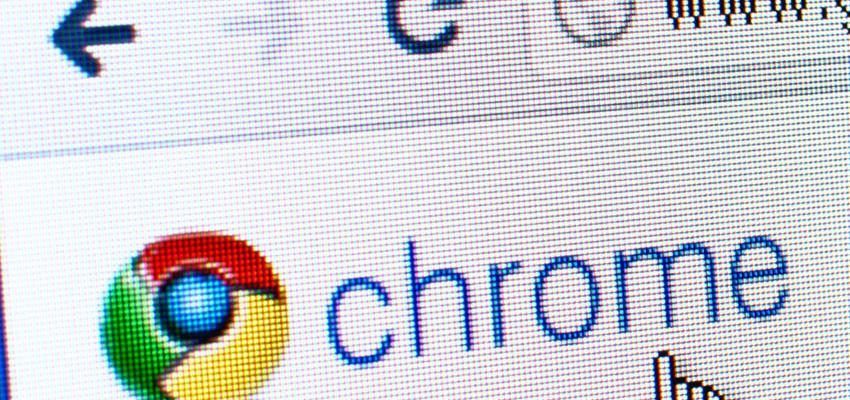Deze tutorial om Google Chrome aan te passen zou nuttig moeten zijn. Dit is de meest gebruikte webbrowser ter wereld, dus er is een goede kans dat u het zult gebruiken. Als dit het geval is en u het volgens uw smaak wilt instellen, zijn hier onze tips.
Google Chrome aanpassen: 4 dingen die u kunt doen
1. Bewerk de startpagina
Laten we beginnen met het eerste dat verschijnt bij het starten van de browser: de startpagina. De standaard is een Google-zoekbalk en de meest bezochte pagina's. We kunnen de lancering van Chrome optimaliseren met verschillende keuzes:
- Hervat waar u was gebleven, dat wil zeggen, open de laatste paginaweergaven. Erg handig om een gebroken navigatie voort te zetten.
- Start een pagina of verschillende specifieke pagina's . Hier is het een kwestie van het kiezen van de site of sites waartoe men direct toegang wenst te krijgen. Dit bespaart tijd voor degenen die nog steeds aan het browsen zijn via dezelfde webpagina.
- Een nieuw tabblad openen is de standaardoptie.
Om toegang te krijgen:
- Klik op de drie punten verticaal uitgelijnd onder de "X" die worden gebruikt om het navigatievenster te sluiten,
- Ga naar "Instellingen",
- Kies het gewenste item in "Bij het opstarten".
2. Wijzig het uiterlijk
Er is de mogelijkheid om het uiterlijk van de browser te wijzigen. Dit bestaat uit het zoeken naar "thema's". Dit is het soort sfeer dat u aan uw Google Chrome wilt geven. Ze zijn beschikbaar in het gedeelte 'Thema's' van de Chrome Web Store. Veel keuzes rond verschillende onderwerpen worden aangeboden. Er is ook een pagina om uw eigen "thema" te kunnen maken.
3. Voeg extensies toe
Een andere manier om aan te passen hoe Chrome moet worden gebruikt, is door enkele extensies toe te voegen die nuttig kunnen zijn. Er zijn een aantal om advertenties te blokkeren, screenshots te maken of zelfs gewoon om te spelen.
Ze zijn ook beschikbaar in de Chrome Web Store onder "Extensies".
4. Verbonden zijn met Chrome
Dit is een manier om op verschillende apparaten toegang te krijgen tot zijn gepersonaliseerde browser. Door u aan te melden bij elke navigatie bij Chrome, hebt u toegang tot de favorieten, geschiedenis, geregistreerde wachtwoorden, enz.
Hiervoor:
- Klik op de drie punten verticaal uitgelijnd onder de "X" die worden gebruikt om het venster te sluiten,
- Vervolgens op "Instellingen",
- Kies "Verbinden met Chrome".
Het is dus mogelijk om de items te synchroniseren die u elke verbinding wilt vinden op de verschillende gebruikte apparaten.
Om ook te lezen:
- De beste Chrome-extensies
- Chrome versus Firefox: de strijd tussen webbrowsers!
- Alles wat u moet weten over Chromecast Ultra!